
Michael Cain
0
3114
453
Ahududu Pi, bir bütçeyle hem DIY teknolojisini hem de programlamayı öğrenmenin harika bir yoludur. Ayrıca çocuklar için harika ucuz bilgisayarlardır ve genç beyinlerin gelecek için yararlı kavramları anlamalarına yardımcı olacak birçok öğrenme kaynağının bulunmasıyla birlikte.
Pi'nin GPIO (genel amaçlı giriş / çıkış) pinlerini kullanan birçok harika başlangıç projesi var. Raspbian işletim sistemi Python yerleşik olarak geldiğinden kodlama için de harika. Hem acemi elektronikler hem de Python'u öğrenmenize yardımcı olacak Pi için Minecraft'ın bir sürümü bile var.!
Bu, bazı kodlama deneyimi olan insanlar için harika olsa da, bir kişiye bir programlama dili öğrenmek zorunda kalmadan Pi'nin GPIO pinlerini nasıl kullanacağınızı öğretmek isteseniz?
Scratch ile yapabilirsiniz.
Bugün herhangi bir kod yazmadan bazı temel animasyon ve programlama fikirlerini öğrenirken GPIO pinlerimize bağlı bir LED'i açmak için Scratch'ı kullanacağız! Bu eğitim, küçük yaşlardan itibaren DIY elektronik ve programatik düşünme ile ilgili çocuklar almak için mükemmeldir. Hem video hem de makale ev veya sınıf için mükemmel.
Neye İhtiyacınız Var?
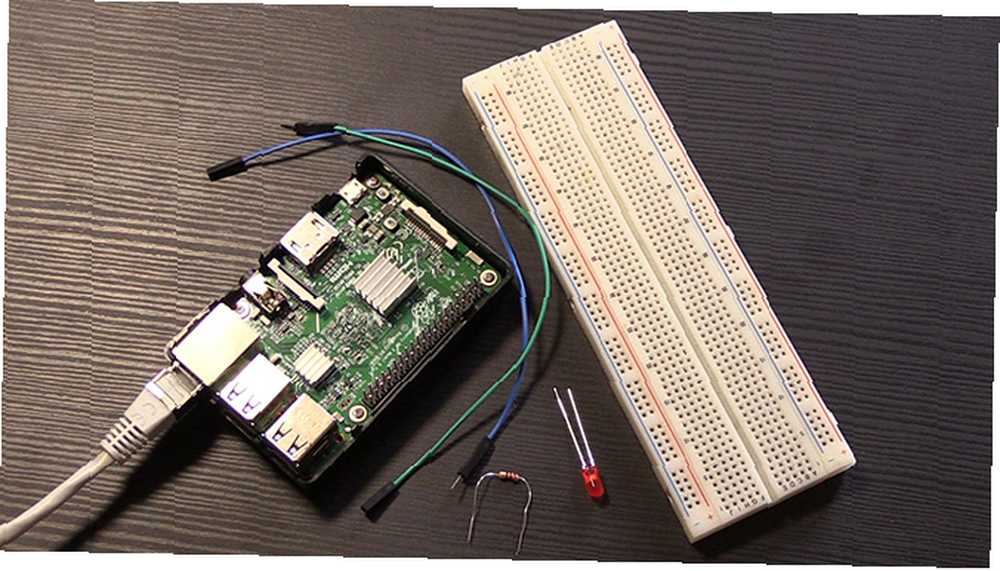
- Raspbian yüklü 1 x Ahududu Pi. Bugün bir Pi 3 kullanılıyor, ancak herhangi bir Pi yapacak
- 1 x LED
- 1 x 220 Ohm veya daha yüksek direnç
- 1 x breadboard
- 2 x bağlantı telleri
LED'i Ayarlama
LED'imizi ve rezistörümüzü breadboard'a şöyle ayarlamak istiyoruz:
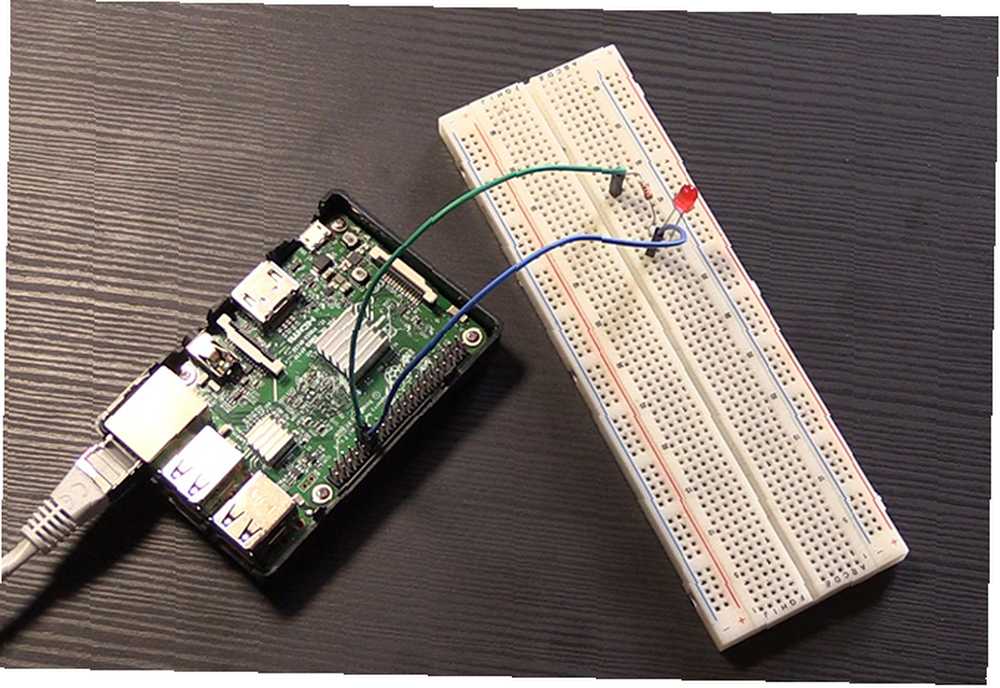
İşte aynı kurulumun bir şeması. Bu şemada LED'in tersi olduğuna dikkat edin, ancak devre hala tamamen aynıdır.
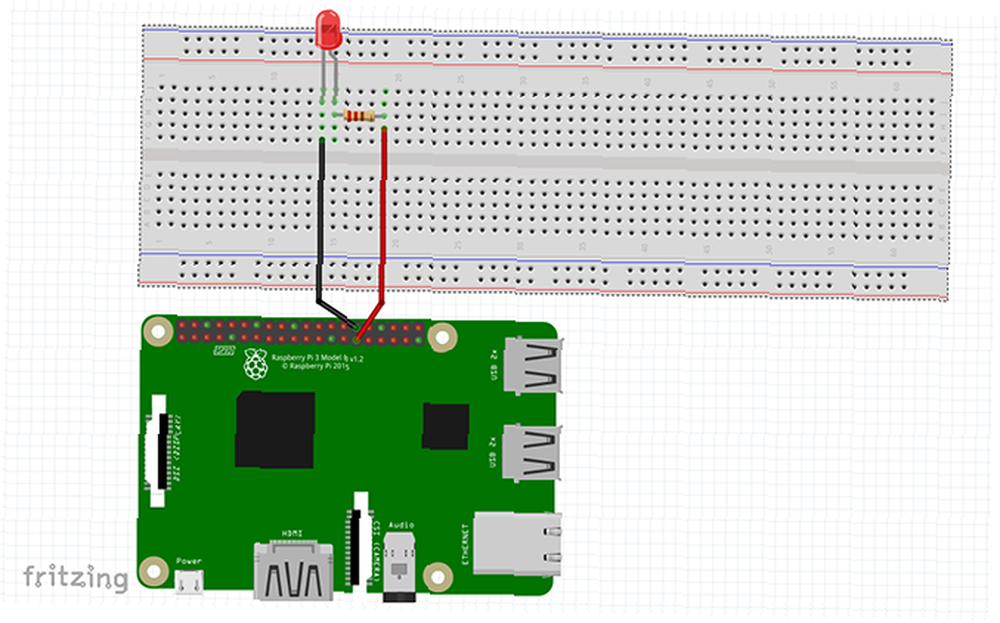
Bunu kurmak istiyoruz ki bağlantı teli GPIO pimi 5 bacağımıza bağlanır rezistans. Direnç'in diğer bacağı, bizim olumlu yanımıza tutturulur. LED. Hangi taraf olduğunu merak ediyorsanız, LED'inizin tepesine bakın. Bir tarafın kavisli olması, diğer tarafın düz olması gerekir. kavisli tarafı pozitif, ve düz tarafı negatif. LED'in negatif tarafını bir cihaza bağlamak için bir bağlantı kablosu parçası kullanın. GND toplu iğne.
Devrenizin doğru olduğunu kontrol edin ve Pi'nizi açın! Hangisinin hangisi olduğunu merak ediyorsanız, Pi Raspberry Pi: Resmi olmayan Eğitim Rehberine yeni başlayanlar Raspberry Pi: Resmi olmayan Eğitim Araçları Daha fazla bilgi edinmek isteyen bir Pi sahibi ya da bu kredi kartı boyutunun potansiyel bir sahibi olun cihaz, bu kaçırmak istediğiniz bir rehber değil. sana yardım edebilir.
Çizilmeye İlişkin Temel Bilgiler
Çizimi açmak için Raspberry Pi başlat menüsüne tıklayın ve Programlama> Scratch 2.0. Çizik açıldığında aşağıdaki gibi görünecektir:
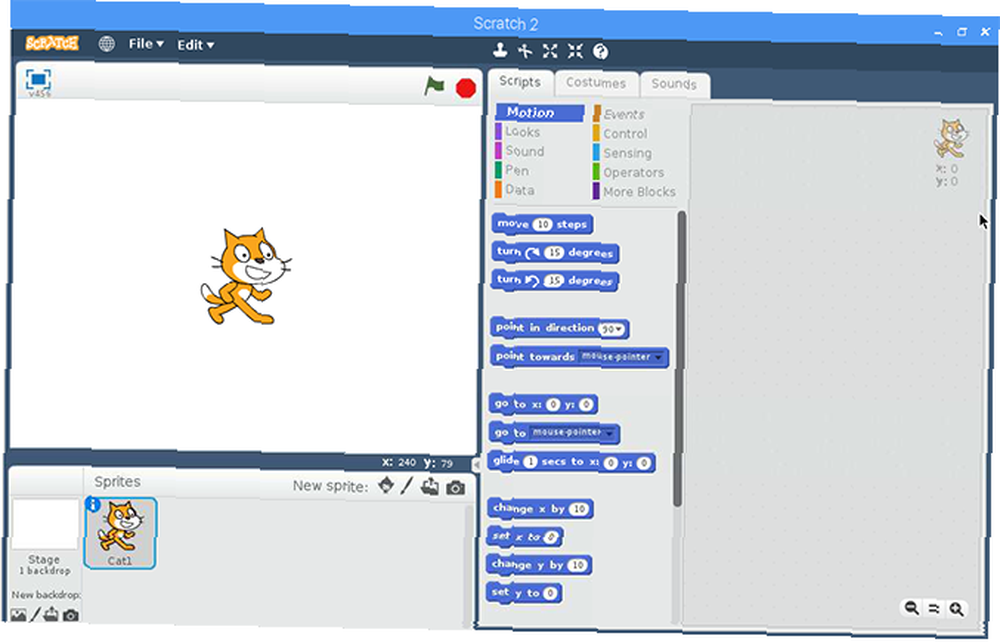
Burada bir sürü şey var, ama beklemek çok kolay. ayrıldı Ekranın bir tarafı eylemin gerçekleştiği yerdir. Kodladığımız her şey bu kutuda oynanacak.
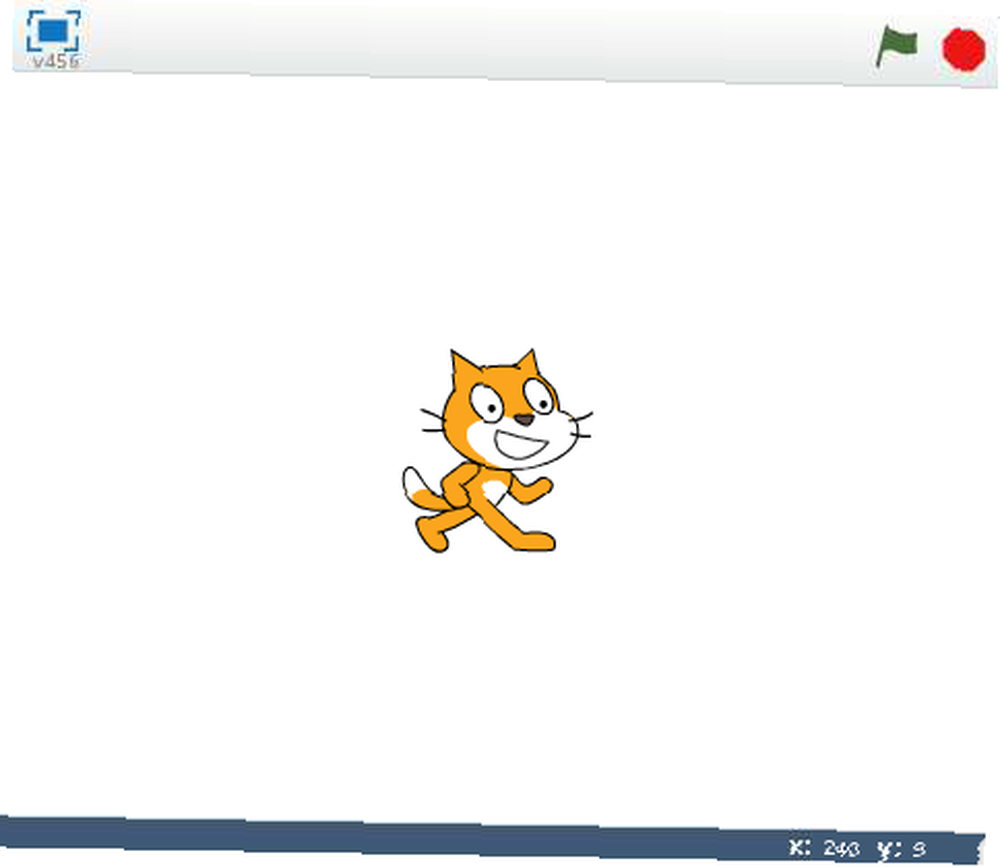
Hemen altında hareketli pencere görüntüleri programınıza yükleyebilir veya yaratıcı hissediyorsanız kendi spritlerinizi boyayabilirsiniz!
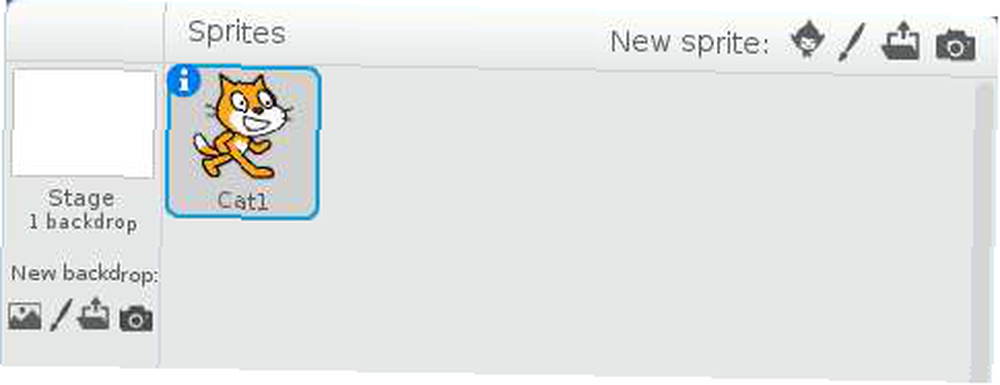
İçinde orta panelinde, programlarınızı yapmak için kullanabileceğiniz tüm blokları bulacaksınız. Ayrıca iki sekme de göreceksiniz. Kostümler ve sesler projenizi daha da özelleştirmek için kullanabileceğiniz ancak bugün onları kullanmayacağız.
Üzerinde sağ büyü yapmak için bu blokları sürükleyebileceğiniz yer!
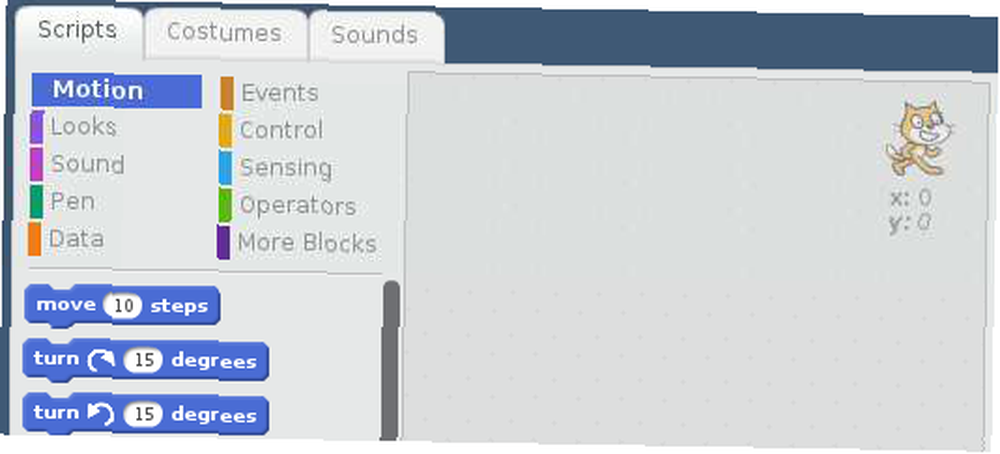
Sağ taraf şu anda boş. Bunun hakkında bir şey yapalım!
GPIO Pimleri
Daha ileri gitmeden önce, GPIO pinlerimize erişmek ve LED'imizi açmak için araç setimize birkaç blok eklememiz gerekir. Orta panelde, tıklayın Daha Bloklar.
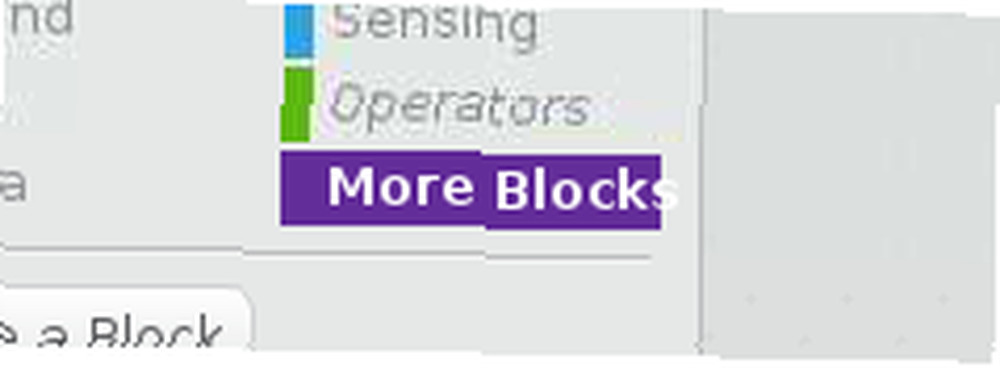
Şimdi tıklayın Bir uzantı ekle ve Seç Pi GPIO. Bu Raspberry Pi pinlerimizle kullanabileceğimiz blokları ekler.
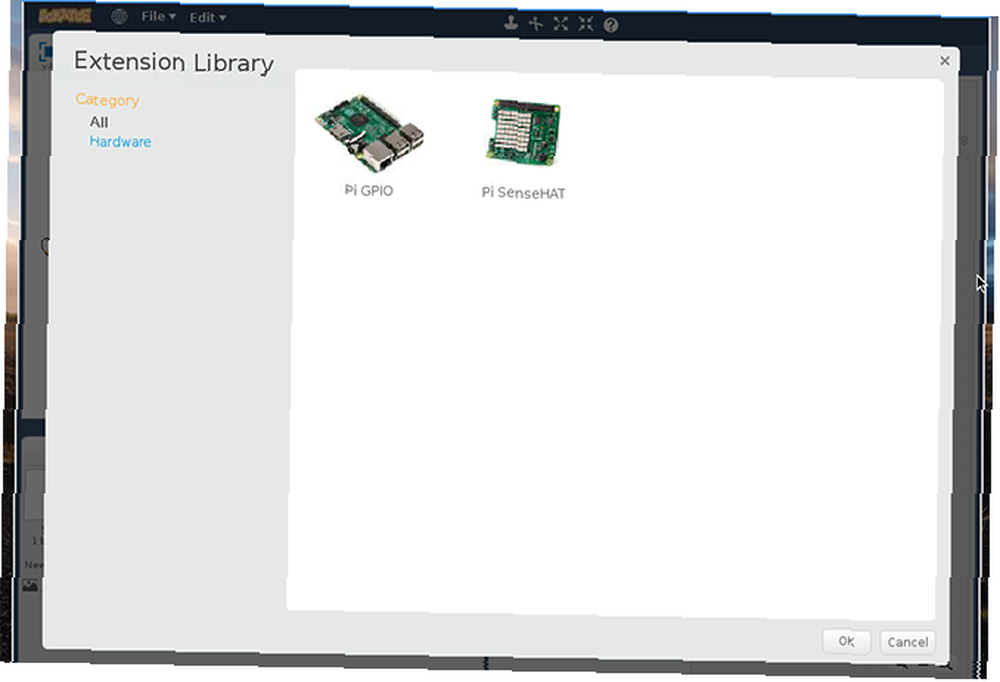
Şimdi ihtiyacımız olan tüm araçları elimizde tuttu, bir program yapalım!
Işık Yayan Kedi
Zaten yüklü bir kedi sprite olduğundan, onu kullanalım. Bir düğmeye tıklandığında kedinin bir adım atmasını ve LED'in her seferinde bir saniye yanmasını sağlayan bir program yapacağız. Kapmaya başlayın 10 adım at engellemek Hareket sekmesini ve sağdaki boş alana sürükleyin. Şimdi tıklayın Daha Bloklar sekme ve sürükleyin GPIO çıkışını sağa ve ilk bloğun altına bağlayın. Bu gibi görünmeli:

GPIO bloğumda 5 numara olduğunu fark edeceksiniz, beyaz daireye tıklayın ve GPIO pin numaranızı buraya girin. LED'inizi yukarıda gösterildiği gibi ayarladıysanız, aynı zamanda 5 olacaktır. Şimdi kod bloğunu tıklarsanız bir anlığına yanar. Bu, çalıştığı anlamına gelir, bu nedenle kedinizin hareket ettiğini görmeniz gerekir ve LED yanacaktır. İlerleme!
Daha Karmaşık Hale Getirmek
Şimdi temel bir başlangıç yaptıktan sonra, kodumuza biraz daha mantık ekleyelim. Şu anda, ışığımız yanıyor ve bir daha asla yanmıyor. İstediğimiz şey, tekrar çıkmadan önce biraz beklemektir. Kullanacağız Bekleyin bunun için blok.
Altında Kontrol sekme, kap 1 saniye bekle engelleyin ve yığınızın altına yerleştirin. Şimdi program oraya her geldiğinde bir saniye beklemeyi biliyor. LED'i tekrar kapatmak için, bir tane daha GPIO çıkışını engelleyin ve altına sürükleyin.
Bu sefer GPIO’yu ayarlayarak LED’i kapatmak istiyoruz. düşük çıktı. Yanındaki küçük aşağı oku tıklayın yüksek çıktı ve değiştirin düşük çıktı. Bu bloğun, üstündeki ile aynı GPIO numarasına da ihtiyacı olduğunu unutmayın!
Bu gibi görünmeli:
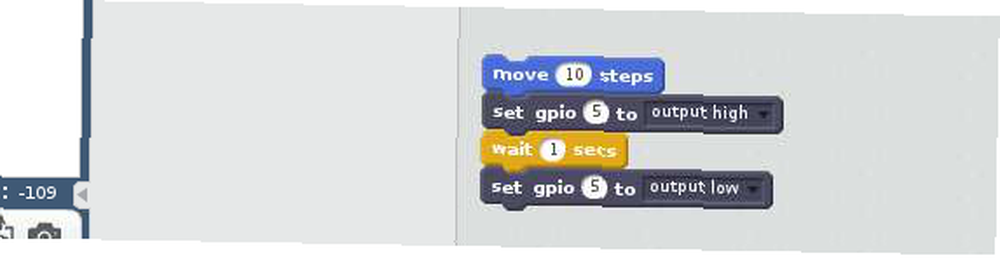
Şimdi kod bloğunu tıkladığınızda, kedi hareket etmeli ve LED kapanmadan önce bir saniye boyunca yanmalıdır. Şimdilik bu sadece kod bloğumuza tıkladığımızda işe yarar. Bunu yapmak için bir düğme yapalım.
Düğme, Düğme Düğme!
Kedimize hareket etmesini söylemek için tıklamamız gereken bir şey var. Bir ok hile yapmalı! İçinde Spritelar Sol alt pencerede, yanındaki düğmeyi tıklayın. Yeni sprite. Bu, Scratch ile gelen bir sprite kütüphanesinden seçim yapmamıza izin verecek..
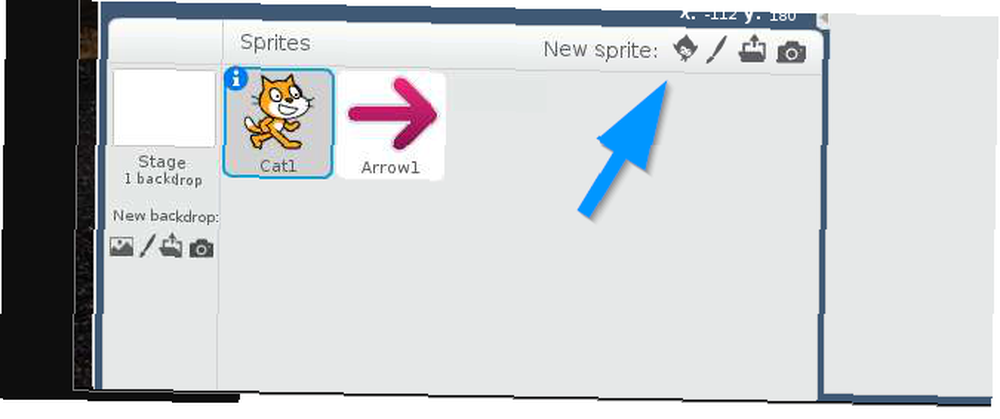
Sprite kullanıyoruz Arrow1 programımıza uygun göründüğü gibi, ama hangisini istersen kullanabilirsin. Hatta kendi sprite'larınızı Scratch'da çizebilir veya kullanmak için başka bir yerde yaptığınız görüntüleri yükleyebilirsiniz. Okunuzu ekledikten sonra soldaki kedinizle aynı bölmede görünmesi gerekir. Kediyi ekranın sol tarafına, okunuz ise üste sürükleyin:
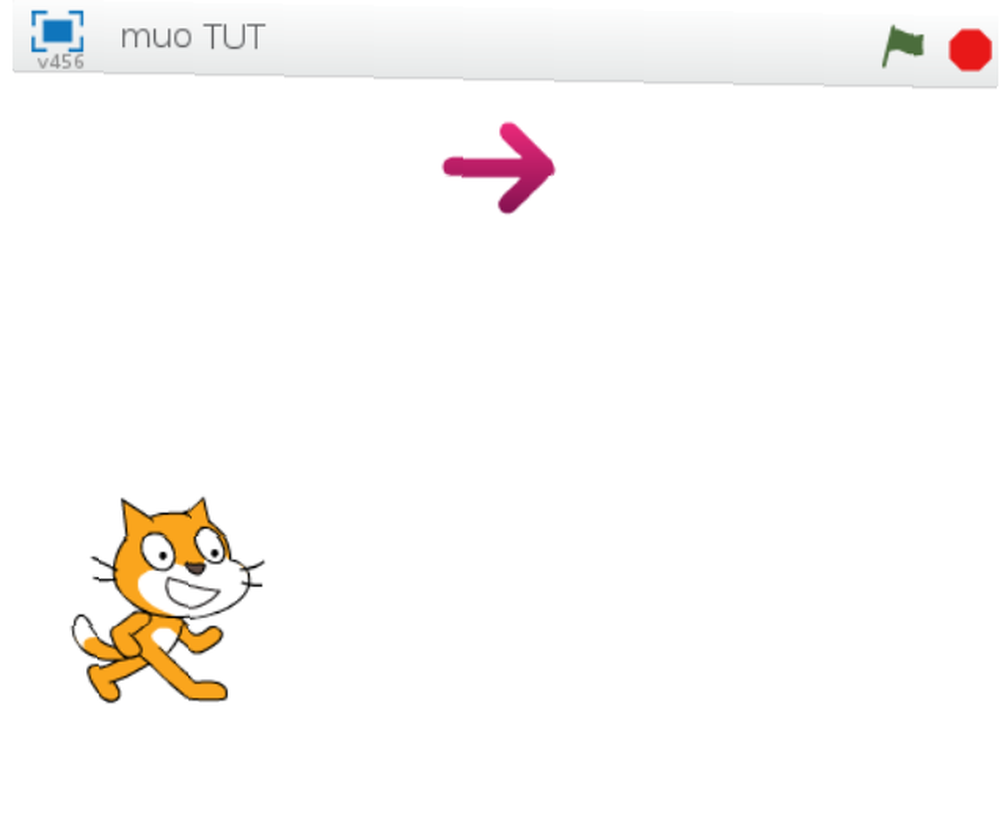
Okumuza kendi blok setini vermeliyiz. Sprite okuna çift tıkladığınızda, sağdaki bölmenin boş olduğunu görmelisiniz. Kedimizin oku her tıkladığında kod bloğunu çalıştırmasını istiyoruz..
Bunu yapmak için bu sprite tıklandığında engellemek Olaylar sekmesi. Bu, oka her tıkladığınızda bloğunun çalışmaya başlayacağı anlamına gelir. Şimdi, ne zaman olursa olsun kedimize bir mesaj göndermeliyiz. Neyse ki, Scratch tam olarak bunu yapmamıza izin verecek.
Seni Alma, Yüksek Sesle ve Net!
Kullanarak kedimize bir mesaj göndereceğiz. yayın yapmak blok. Onu yakala Olaylar sekme ve altındaki yuvaya bu sprite tıklandığında blok. Bu blok, programımızdaki diğer bütün sprite'lara bir mesaj gönderir. Şu anda mesaj1 diyor, ancak mesaj1'in yanındaki aşağı oku tıklatarak ve seçerek kendi mesajımızı ekleyelim. yeni Mesaj. tip gitmek açılan pencereye girin ve Tamam'ı tıklayın..
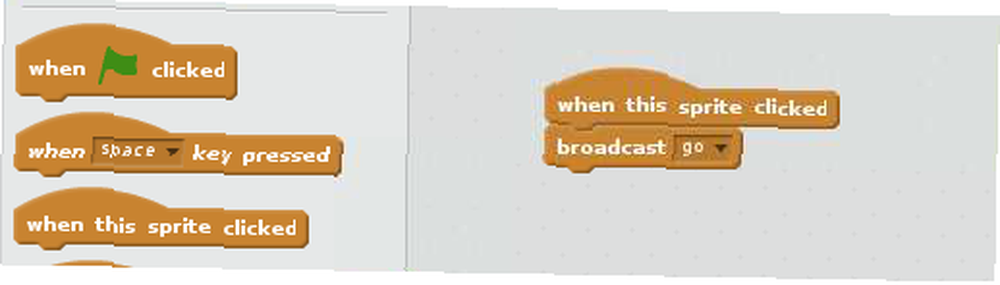
Şimdi tekrar kediyi çift tıklayın. Bu yayın mesajını dinlemesi için kediye söylememiz gerekir. Sürükleyin Aldığımda Yaptığımız yığının en üst kısmına kadar engelleyin ve açılır menünün okuduğundan emin olun. gitmek yanı sıra. Şimdi, sol bölmedeki oku her tıkladığınızda yayınlar gitmek, kedi alır gitmek ve hareket eder ve LED yanmalıdır.

Aferin! İyi görünüyor! Daha iyi hale getirmek için yapabileceğimiz son bir şey var..
Hiç Bitmeyen Kedi Hikayesi
Okunuzu yeterince tıklattıysanız, muhtemelen kedinizin ekranın sağ tarafından geçtiğini fark edeceksiniz. Her defasında yakalayıp geri sürükleyebiliriz, ancak iyi programcılar tembeldir ve kodun onlar için işi yapmasını sağlar. Haydi iyi programcılar olalım ve kedimizi tek başına hareket ettirmek için blokları kullanalım.
Kediyi ekranın sol tarafına geri sürükleyin ve kenara değmediğinden emin olun. Fare işaretçinizi cat sprite'in ortasına getirin ve sol bölmenin alt köşesine bakın. Bir olacak x ve bir y orada iki sayı geldi. Bunları yazın, bir dakika içinde onlara ihtiyacımız olacak.
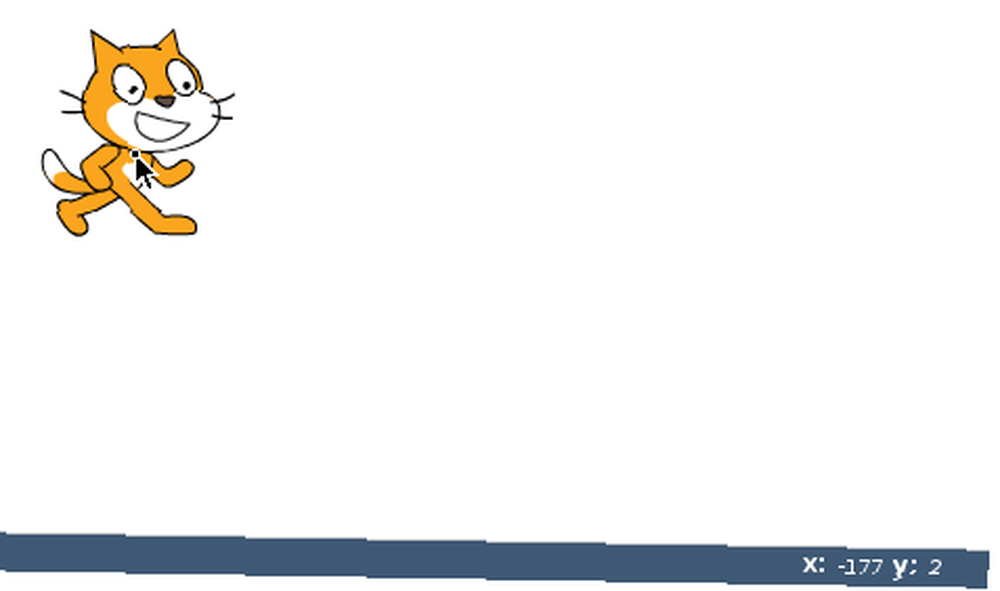
Kedimiz ne zaman hareket ederse şunu söylemek istiyoruz: Ekranın sağ tarafına dokunuyorsanız, başa dönün. Bunu anlatmak için blokları kullanabiliriz. Kapmaya başlayın eğer öyleyse engellemek Kontrol sekmesini tıklayın ve kod bloklarınızın altına sürükleyin. Bu biraz farklı görünüyor, tepesinde bir elmas boşluk ve ortasında bir boşluk var. Bu boşlukları ne yapacağımızı söylemek için kullanıyoruz..
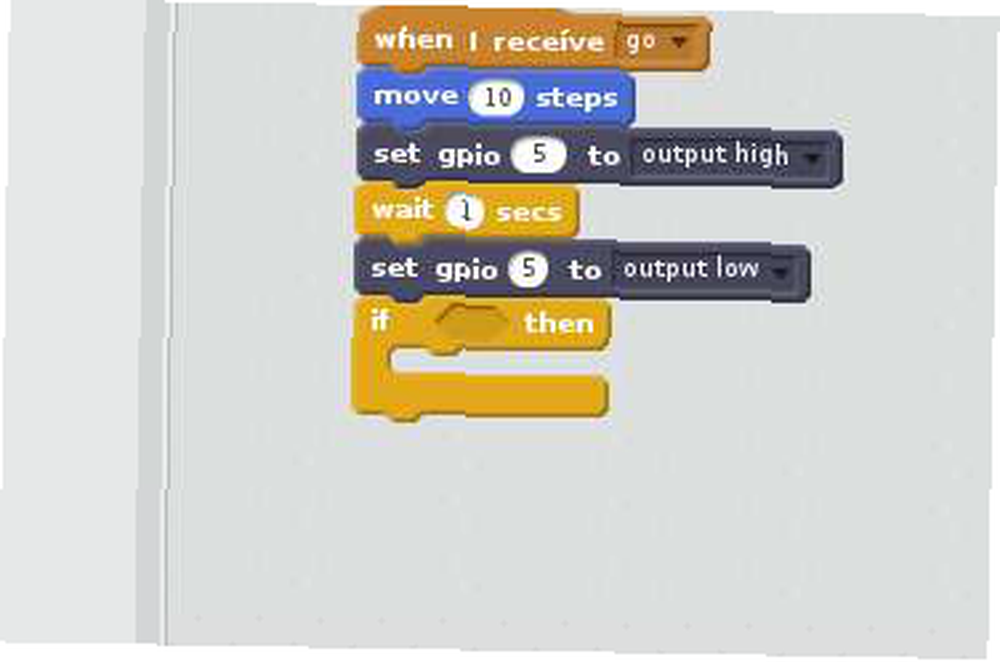
Şimdi git algılama sekmesini seçin ve fare imlecine dokunmak? blok. Elmas şeklindeki elmas aralığına mükemmel bir şekilde uyan bir elmas şekli olduğunu fark edeceksiniz. eğer öyleyse blok. Sığdırmak konusunda sorun yaşıyorsanız, cihazın sağ tarafına sürükleyin. eğer öyleyse ilk önce elmas şeklindeki boşluğun ışığını görene kadar sola hareket ettirin. Ayrıca yazdığını fark edeceksiniz fare imleci istediğimiz bu değil. Seçmek için açılır menüyü kullanın kenar yerine.
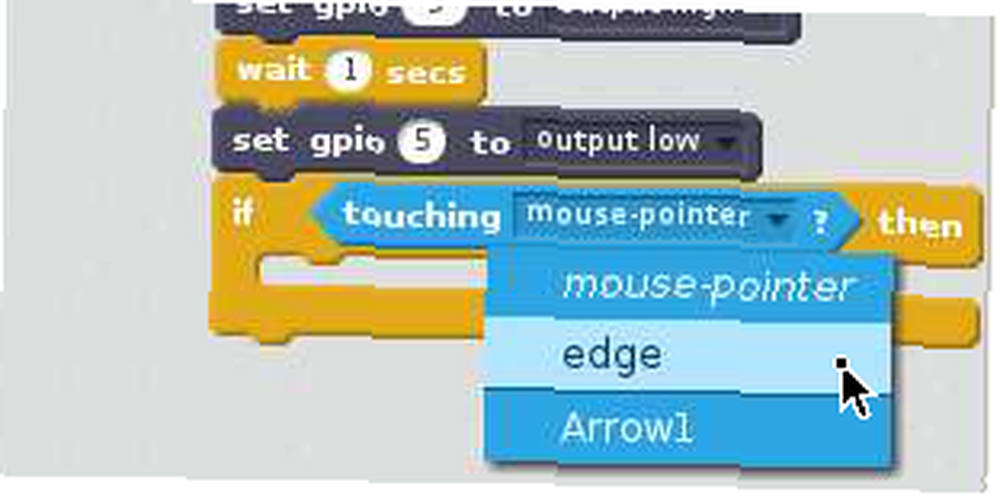
Şimdiye kadar bloğun bu kısmı diyor Eğer kedi dokunur kenar Yap… Şimdiye kadar hiçbir şey. Bunu değiştirelim.
Başa dönüş
bizim eğer öyleyse bloğun doldurulması gereken bir boşluk var. Git Hareket sekmesini seçin ve x'e git: y: engelleyin ve aramızdaki boşluğa sürükleyin. eğer öyleyse blok.
Kazıma oldukça zekice ve kedi sprite'ınızın bulunduğu yere x ve y sayılarını koymuş olacak, ancak bu sayıların daha önce yazdıklarınızla eşleştiğini kontrol ediniz. Olmazsa, yanındaki beyaz kutulara tıklayarak değiştirin x: ve y:.
Kediniz için tam kod bloğu şöyle görünmelidir.
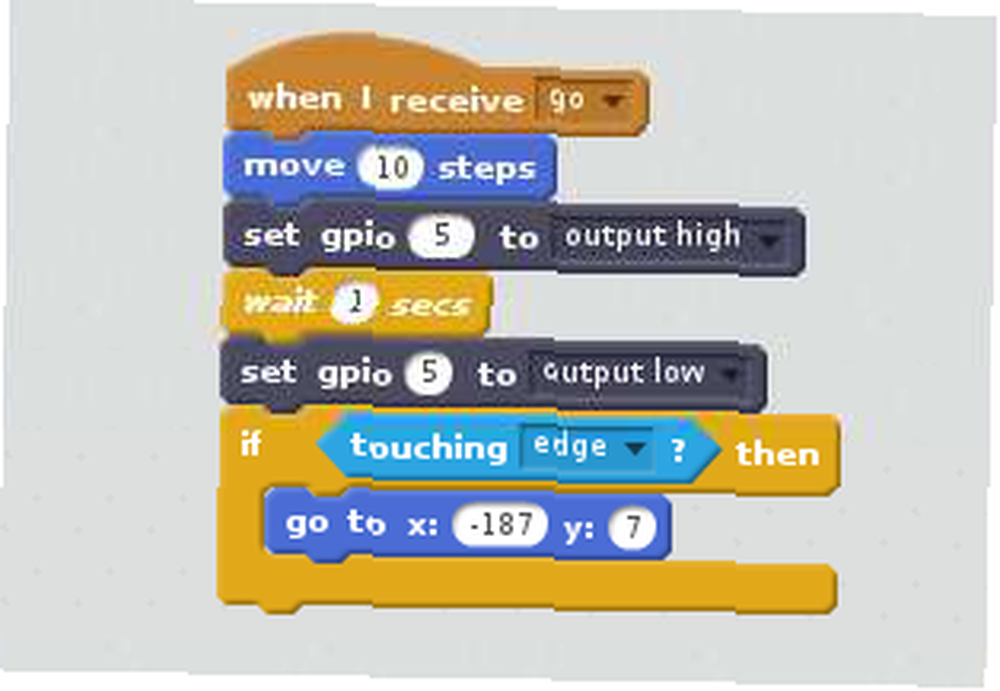
Bu şimdi tamamen işlevsel bir programdır! Kedinizin pencerenin diğer tarafına çarpması için oka yeteri kadar tıkladığınızda, tekrar başa döner.
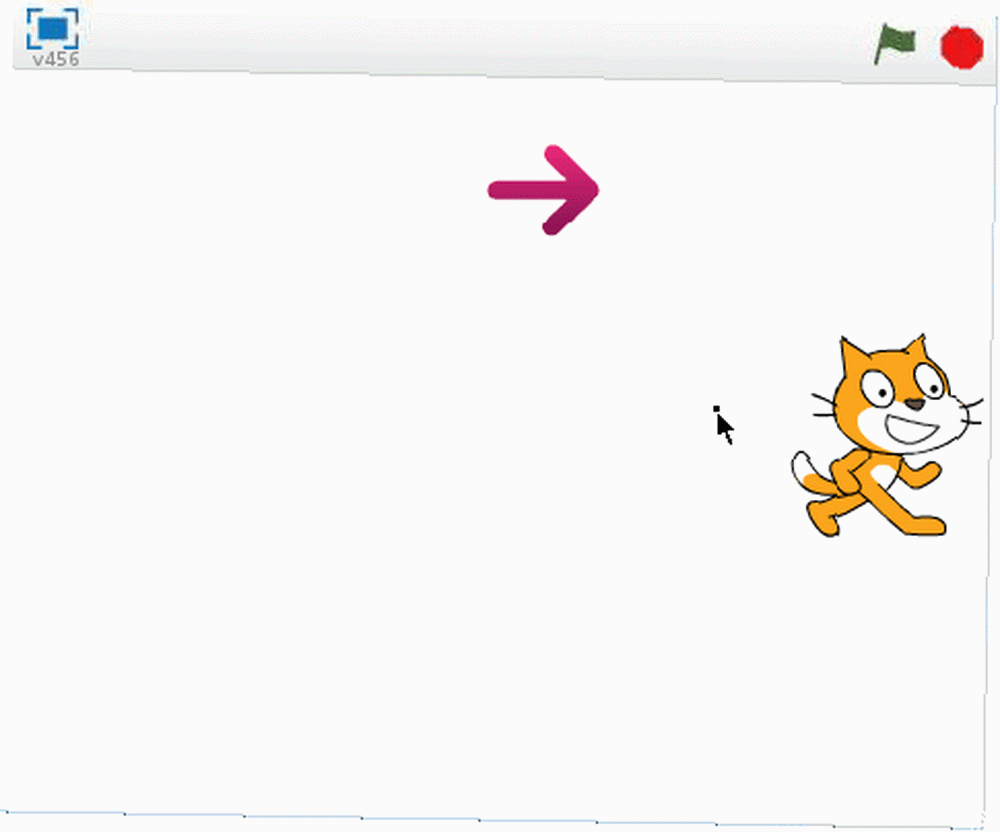
İşte bu, biz bittik. Aferin!
Şimdi Raspberry Pi'de Scratch Kullanabilirsiniz
Bugün hayatınızı biraz daha kolaylaştıracak animasyon (kedi taşındığında), DIY elektroniği (bir LED devre kurarak ve kontrol ederek) ve bazı programcı mantığı içeren bir program yarattınız..
Hepsi tek bir kod satırı yazmak zorunda kalmadan.
Bir ebeveyn ya da öğretmen iseniz, çocukları kodlamaya tanıtmak için birçok harika yol vardır. Programlamayı Öğrenmek İçin Çocuklar İçin En İyi 7 Kodlama Uygulaması Programlamayı Öğrenmek İçin Çocuklara Uygun 7 En İyi Kodlama Uygulaması Programlama Kodlama uygulamaları, çocuklara programlama öğretmek için geniş fırsatlar sunar. Eğlenceli, kontrollü bir ortam. Çocukları kodlama önyükleme kampına göndermek yerine, bu beş kodlama uygulamasını çocuklar için programlamayı öğrenmek için inceleyin. ve birçok harika acemi donanım projesi için 12 Elektronik Kitleri Yaratıcılığını Yaratmak İçin 12 Elektronik Kitleri 12 Elektronik Kitleri Yaratıcılığını Yaratmak İçin 12 Elektronik Kitini Etkileyen, kolaylaştıran ve DIY kaşıntılarınızı tatmin edecek mükemmel elektronik proje kitleri bulduk. genç beyinler için uygundur. DIY elektroniği ve hesaplamayı çocuklara erişilebilir kılan her şey, düşünce tarzını genişletebilir ve hatta daha iyi ve daha iyi şeyler öğrenmek için temelleri belirleyerek onları ayarlayabilir..











